Imate roke na novem Google Home Hubu ($ 129 v Walmartu)? Ta kompaktni pametni zaslon je Googlov najnovejši pametni zvočnik in zaslon, ki lahko pomaga racionalizirati vaše življenje.
Ko ga priključite in ga nastavite, je to prvo, kar lahko poskusite z njo.
Preberite več: 27 novih znanih nasvetov za vaš novi Google Home speaker

1. Odločite se, kje ga boste dali
Najprej ugotovite, kje bo v vašem domu živel Home Hub.
Ker nima kamere, za razliko od Echo Showa ($ 230 na Amazonu) ali Facebook portala, se boste morda počutili bolj udobno, če boste Hub imeli v spalnici kot nekatere naprave. Deluje dobro na vašem nočnem omarici, prikazuje vam ustrezne informacije, ko se zbudite, na primer vreme, koledar in promet na vaši poti. Senzor za ambientno svetlobo ponoči zatemni zaslon, tako da bo manj moten vaš spanec.
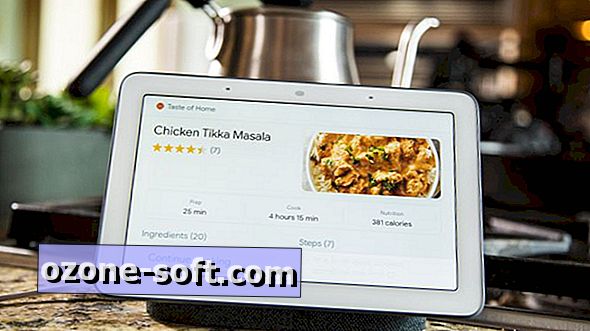
", " modalTemplate ":" {{content}} ", " setContentOnInit ": false} '>
Kuhinja je odlična možnost, saj ima hišno središče močna orodja za kuhanje - lahko pokličete vodene recepte ali do glasovnih ukazov dostopate do navodil YouTube. Več o tem kasneje.
Ko izberete točko, upoštevajte tudi eno od najbolj uporabnih funkcij Home Hub: Uporablja se kot pameten digitalni fotookvir. To pomeni, da jo boste morda želeli obdržati v sobi, kjer si pogosto ogledujete ali delite posnetke, kot je družinska soba, brat ali domača pisarna.
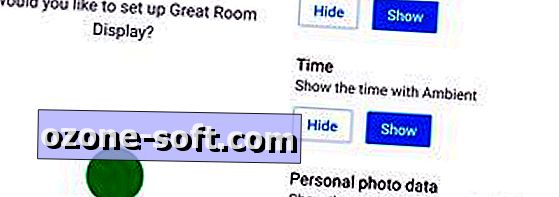
", " modalTemplate ":" {{content}} ", " setContentOnInit ": false} '>
2. Prenesite aplikacijo Google Home
Pred kratkim prenovljena aplikacija Google Home (Android in iOS) je bistvena - brez nje ne morete dokončati namestitvenega postopka.
To je glavni živčni center vašega domačega središča, poleg tega pa povezuje z drugimi povezanimi pametnimi domačimi napravami. Prenesite programsko opremo na telefon ali tablični računalnik, ki ga najbolj uporabljate.
3. Naučite vozlišče, da prepozna vaš glas
Glasovni ukazi so velik del tega, kako delate z Googlovimi napravami Home, in Home Hub ni nobena izjema. Google Assistant ima tudi pooblastila, da prepozna glasove in jih poveže s posameznimi uporabniki.
To pomeni, da ko boste spraševali o dogodkih v koledarju, boste dobili rezultate iz lastnega računa. Ko nekdo drug vpraša isto vprašanje, se namesto tega prikažejo njihovi rezultati. Lahko dobite prilagojene odgovore na vokalizirana vprašanja o dnevnem redu, lokalnem vremenu, kuriranih poročilih, zabavi in drugih stvareh. (Vendar se morate zavedati, da zavedanje prepoznavanja glasu ni težko.)
Tukaj najdete popolno navodilo o tem, kako dodati več računov v Google Home.

4. Otrokom omogočite dostop do Google Home
Če želi Google Assistant omogočiti osebne informacije vsem v vašem domu, potrebujejo svoje osebne Google račune. Za otroke, mlajše od 13 let, je Google ustvaril aplikacijo Family Link. Staršem omogoča ustvarjanje Google računov za svoje majhne otroke in ponuja številne starševske kontrole. To vključuje blokiranje ali omogočanje uporabe določenih aplikacij in omogočanje SafeSearch (ki filtrira zrele rezultate iskanja). Družinska povezava omogoča staršem, da popolnoma izklopi Google Assistant za določene račune.
5. Nastavite nekaj izpadov
So časi, ko je Google Home Hub lahko odvračanje pozornosti, celo popolnoma moteče. Otroci za spanje in družinske obroke so odlični primeri. Na srečo je aplikacija Google Home ponuja način za omejitev dostopa do Googlovega pomočnika v enem ali vseh Googlovih napravah.
Odprite aplikacijo, nato tapnite ikono vašega glavnega središča. Nato tapnite ikono zobnika za Nastavitve> Digitalno dobro počutje> Nastavitev . Na tej točki aplikacija vpraša, ali želite omogočiti filtre za vsebino ali preskočiti naprej. Preskok vas popelje na zaslon menija Čas prekinitve urnika. V njem lahko omogočite urnike po meri, ki bodo vklopili ali izklopili Google Assistant.

", " modalTemplate ":" {{content}} ", " setContentOnInit ": false} '>
6. Filtrirajte vsebino
Ker ima Home Hub zaslon, ga lahko uporabite za gledanje videoposnetkov v YouTubu. Če želite preprečiti, da bi vaši otroci gledali določene vrste videoposnetkov, lahko nastavite filtre.
Izrecne videoposnetke in glasbo iz rezultatov iskanja lahko na primer filtrirate ali pa popolnoma onemogočite dostop do njih. Lahko tudi blokirate telefonske klice, odgovore na vprašanja, dejanja in igre Google (od Googla ali tretjih oseb).
Vsebino lahko omejite za vse ali samo "nadzorovane račune" - tiste, ki jih upravlja Družinska povezava. Te omejitve lahko nastavite na vseh napravah ali izločite določene.
V aplikaciji Google Home pojdite v Nastavitve> Digitalno dobro počutje> Nastavitev za ustvarjanje filtrov.
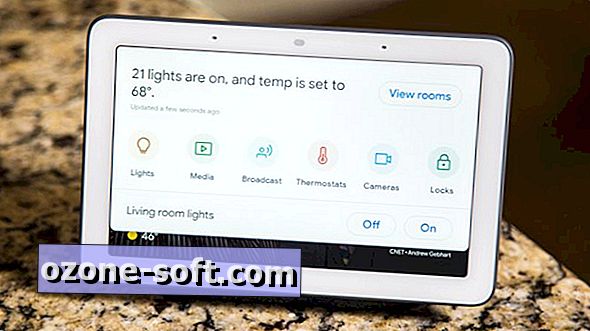
", " modalTemplate ":" {{content}} ", " setContentOnInit ": false} '>
7. Nadzirajte svoj pametni dom
Ne glede na to, ali ste lastnik ene pametne žarnice ali legije pametnih domačih naprav, vam Home Hub ponuja preprost način za nadzor.
Povlecite navzdol z vrha zaslona Hub, da prikažete meni Home View. Vrstica ikon in besedila prikazuje kategorije naprav po hiši. Našli boste kategorije, kot so "luči", "termostati", "kamere" in "ključavnice". Pritisnite katero koli ikono, da skočite v osnovne nadzorne menije zanje.
Z dotikom gumba "Ogled sobe" se prikaže seznam vaših pametnih elementov, vendar se namesto tega organizira po sobni nalogi. V središču bodo prikazani izdelki in naprave, ki ste jih povezali z aplikacijo Google Home. V aplikaciji lahko vedno dodate več, vključno s pripomočki tretjih oseb.
V začetnem zaslonu aplikacije tapnite Dodaj> Nastavi napravo . Ne pozabite, da so informacije o vašem računu priročne, ker vas bo aplikacija pozvala.

", " modalTemplate ":" {{content}} ", " setContentOnInit ": false} '>
8. Nastavite ohranjevalnik zaslona
Funkcija morilca Googlovega spletnega središča je »ambientalni način«, zlasti kadar je seznanjen z Google Foto.
Funkcija, tako kot ohranjevalnik zaslona, pretvori zaslon v slick digitalni fotookvir. V aplikaciji Google Home izberite Home Hub. Nato tapnite Personalize ambient> Google photos> Select family and friends .
Zdaj izberite osebe, ki jih želite predstaviti. Vse bi morale biti razvrščene po obrazih, po možnosti pa tudi po imenih, če ste jih prej označili v aplikaciji Google Foto.
Google Assistant nato vzame "najboljše" fotografije oseb, ki jih izberete, in izdela diaprojekcijo, ki se bo prikazovala na zaslonu Home Hub. Ker aplikacija prepozna obraze, se vse nove fotografije, ki jih posnamete in prenesete v Google Foto, samodejno prikažejo v tej galeriji. To imenujem družinam prijazno.
9. Pridobite kuhanje
Z domačim središčem morda ne boste nikoli več morali odpreti kuharske knjige. Vprašajte ga za recepte za skoraj vse, in to vam bo dalo korak za korakom navodila za tisoče receptov na spletu.
Preverite, kako deluje v tej diaprojekciji:

Vodnik CNET za pametno življenje: vse, kar morate vedeti, da boste živeli pametneje.
Smart Home 101: Kako ustvariti svoj pametni dom.













Pustite Komentar